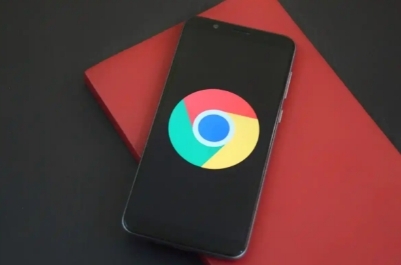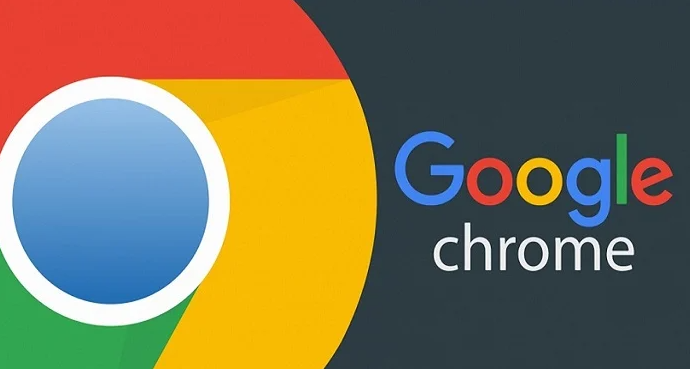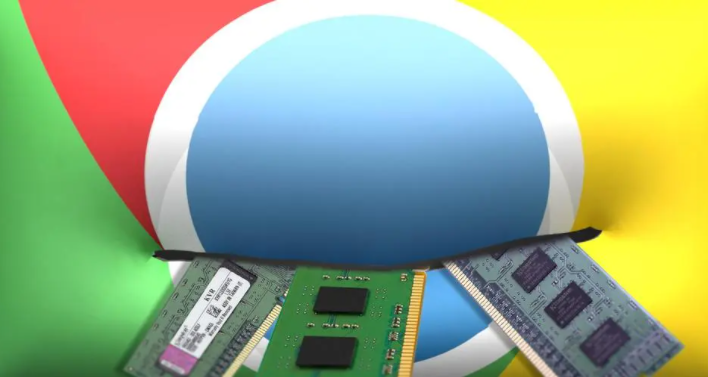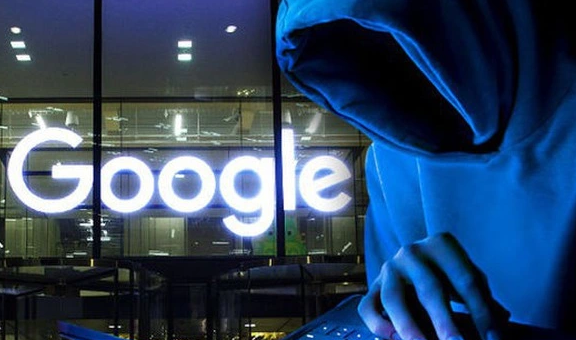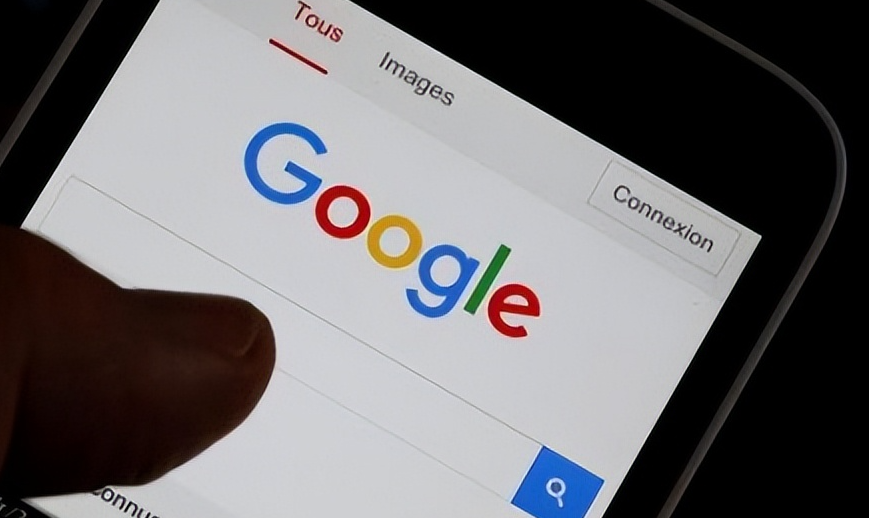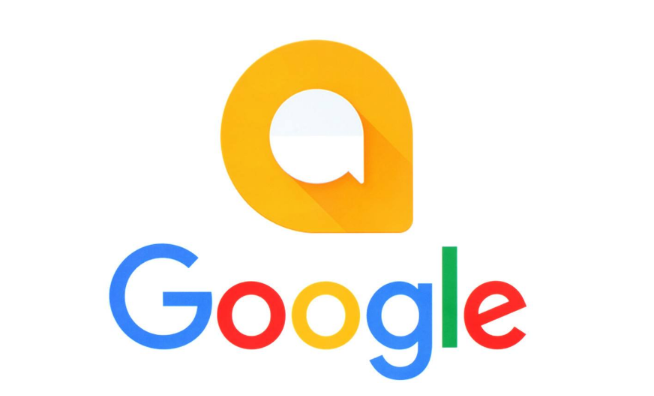教程详情
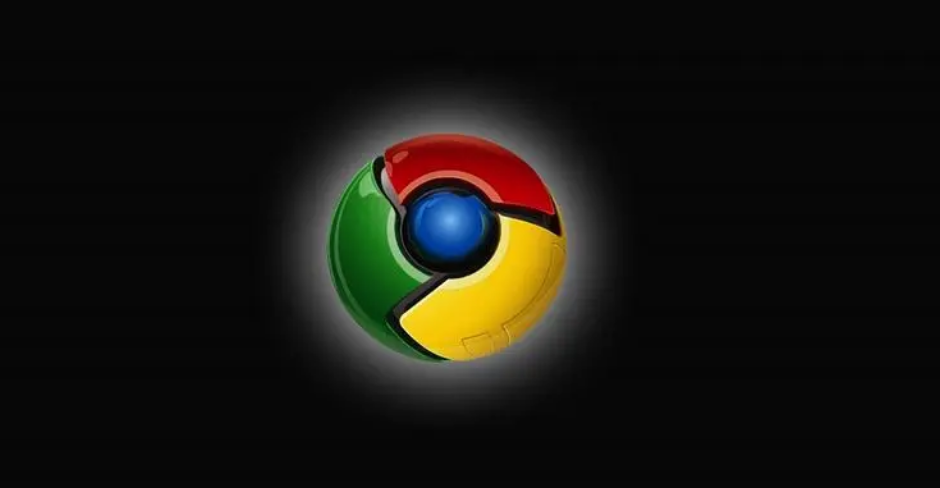
- 打开Chrome浏览器,点击右上角三个点图标,选择“新建无痕窗口”,或按快捷键`Ctrl+Shift+N`(Windows/Linux)/`Cmd+Shift+N`(Mac)直接打开隐私窗口。
- 隐私模式下,浏览器不会保存浏览记录、Cookie、站点数据及表单信息,关闭窗口后自动清除所有痕迹。
2. 调整隐私保护设置
- 阻止第三方Cookie:进入设置→隐私与安全→Cookies和其他网站数据,勾选“阻止第三方Cookie”,防止广告商跨站追踪。
- 禁用自动填充:在隐私模式下,自动填充的密码或地址可能被系统记录。需进入设置→自动填充,取消勾选“在隐身模式下启用自动填充”。
- 限制位置权限:在设置→隐私与安全→位置中,选择“不允许任何网站访问我的位置信息”,避免地理位置泄露。
3. 清理残留数据
- 退出隐私模式前,按`Ctrl+Shift+Del`(Windows)/`Cmd+Shift+Del`(Mac),选择“全部时间”,勾选“浏览记录”“Cookie”“缓存的图片和文件”,点击“清除”确保无残留。
- 部分网站通过`localStorage`存储数据,需按`F12`打开开发者工具,进入“Application”面板手动清除。
4. 管理扩展程序
- 隐私模式下部分扩展(如广告拦截、密码管理)仍可能记录数据。在菜单中选择“更多工具”> “扩展程序”,禁用非必要插件,仅保留系统级功能(如Flash)。
- 注意:部分企业内网需特定插件,使用前确认隐私风险。
5. 使用访客模式替代隐私窗口
- 在Chrome菜单中选择“客人”(Guest),启动完全独立的临时浏览器,无账号关联,适合借用他人设备时使用。
- 注意:访客模式无法同步书签,且下载文件会留在本地,需手动清理。
6. 增强安全防护
- 在设置→隐私与安全→安全中,启用“增强型保护”,可自动拦截恶意网站和钓鱼链接。
- 开启DNS over HTTPS(DoH):进入设置→隐私与安全→DNS,选择“Secure DNS lookup”(如Google DoH),加密DNS请求,防止劫持。
7. 注意事项
- 隐私模式并非完全匿名,网络服务提供商仍能获取IP地址及流量信息。
- 下载的文件或本地缓存数据会保留在设备中,需手动删除。
- 部分网站可能检测到隐私模式并限制功能(如登录或评论),可尝试关闭“无痕浏览”或更换浏览器。